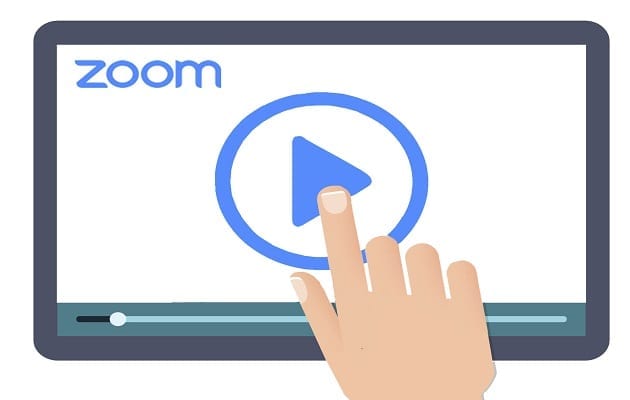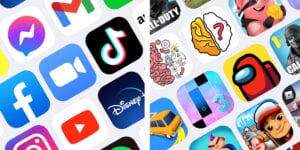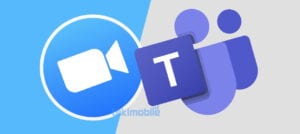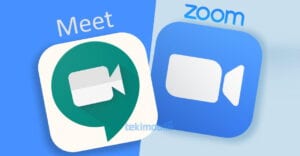Não é incomum para os usuários do Zoom ouvirem constantemente um eco durante as reuniões. A pior parte é quando cada palavra que você pronuncia ecoa em seus ouvidos. Ficar focado em sua linha de pensamento pode ser muito difícil com aquele eco irritante em seus ouvidos.
- Como transmitir reuniões do Zoom no Youtube
- Como habilitar criptografia de ponta a ponta no zoom
- Como alterar a senha do Zoom e 5 passos
Solucionar esse problema é crucial se você não quiser que isso afete sua produtividade mais do que já afetou. Mas primeiro, vamos ver por que esse problema ocorre em primeiro lugar.
O que causa ecos no zoom?
Existem várias explicações para o motivo do eco constante no Zoom. Se você estiver usando dois dispositivos para se conectar à reunião, os alto-falantes e o microfone podem estar muito próximos. Se você estiver em uma sala de conferências e houver vários dispositivos conectados à mesma reunião, provavelmente você ouvirá um eco em um determinado momento.
Como parar os ecos no zoom
Use fones de ouvido
Esta é de longe a solução mais rápida e fácil para consertar ecos do Zoom durante as reuniões. O microfone do fone de ouvido não captura o som dos alto-falantes, mesmo que você esteja usando os alto-falantes embutidos do computador ou um alto-falante externo. Como um lembrete rápido, você pode definir diferentes dispositivos de entrada e saída de áudio no Zoom. Ou você pode simplesmente definir seus fones de ouvido como seu alto-falante principal e dispositivo de microfone.
Para ajustar as configurações de áudio no Zoom, clique no seu Foto do perfil e selecione Configurações. Então clique em Áudio e selecione o (s) dispositivo (s) que deseja usar.
Leia também:
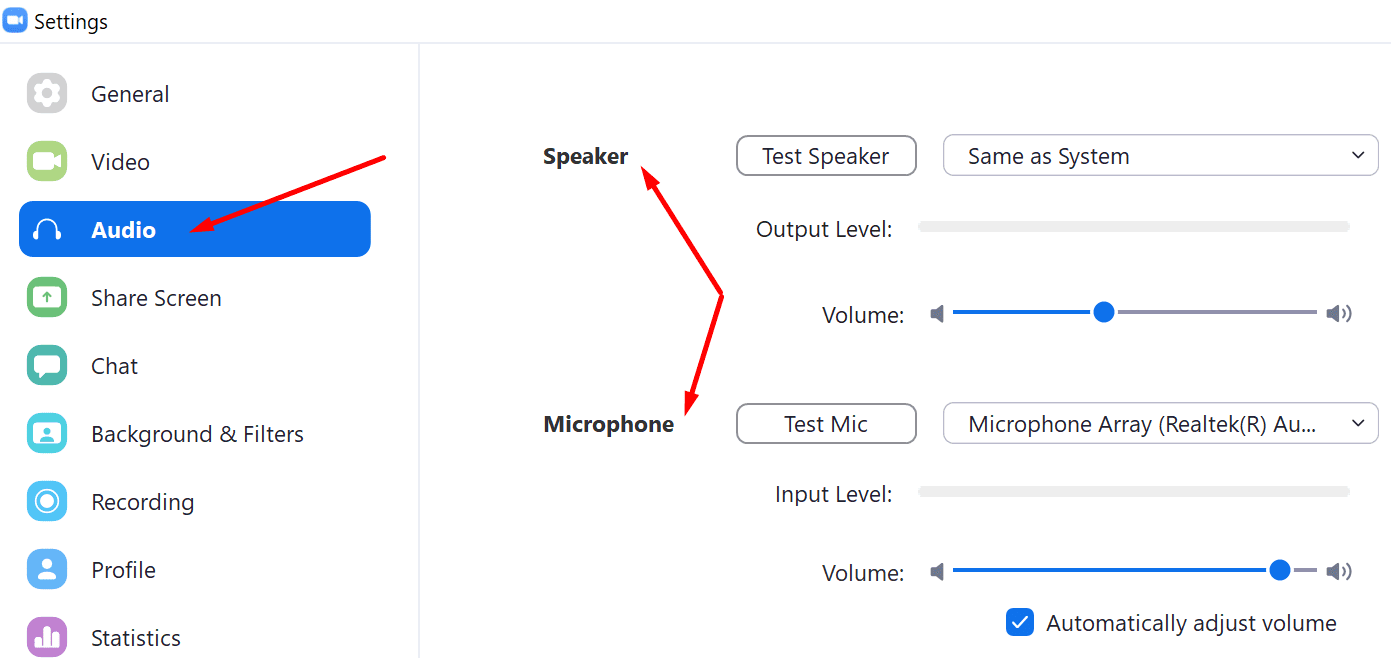
Se você estiver usando vários dispositivos
Se você entrou na reunião de seu computador, mas está ligando de seu dispositivo móvel, clique no botão Sair do áudio do computador opção. Junte-se ao fluxo de áudio de um único dispositivo.
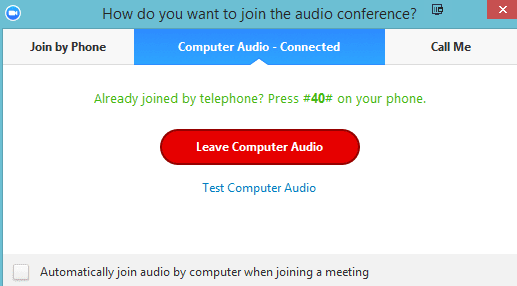
O mesmo é válido se outro participante da reunião estiver perto de você. Clique na opção sair de áudio em um dos dispositivos. Você pode então reativar o áudio nesse dispositivo quando a pessoa apresentar algo.
Da mesma forma, se você estiver em uma sala de conferências com vários dispositivos conectados ao Zoom, você deve desconectar o áudio do computador dos outros dispositivos. Habilite a entrada de áudio apenas no dispositivo do host ou da pessoa que está falando.
Dicas e truques adicionais para evitar ecos de zoom
- O anfitrião deve silenciar todos os participantes assim que a reunião começar. O host ou os apresentadores podem, então, reativar manualmente o som dos participantes enquanto eles usam a palavra.
- Uma das regras não escritas da reunião do Zoom diz que os participantes devem se silenciar quando não estiverem falando ou apresentando.
- Certifique-se de usar um microfone de alta qualidade. Um microfone ruim geralmente pode causar ecos no Zoom.
Conclusão
Se você estiver usando dois dispositivos para ingressar na mesma reunião Zoom, será necessário desativar o áudio em um deles. Caso contrário, um dos dispositivos canalizará seu áudio de volta, criando um eco irritante que o impedirá de se concentrar na reunião da qual está participando.